Hogyan növelhető a RAM és telepítsd az ssd-t egy laptopra asus zenbook ux32ln
Szükségünk lesz a laptopra

egy csillag alakú (nem kereszt) csavarhúzó. A T4 csatlakozó pontos neve.

Csavarja be a 12 csavart a hátsó burkolat peremén. Legyen óvatos, a kalapok fémje nagyon puha, nem nehéz károsítani a csavarokat


Ezt követően a fedelet könnyen leválasztható kézzel

Ez az, ami a laptop alatt van.

Kihúzzuk a "füleket", amelyek megtartják a RAM modult, és vegyük ki a nyílásból. A modul antisztatikus inget visel.

Az "inget" eltávolítjuk a modulból az új modul felhelyezéséhez. Ez a memória előre telepítve van a Zenbuk-ban.

De egy ilyen emléket választottunk a csere érdekében. Figyeljen, ez a laptop csak a DDR3L memóriamodulokat ismeri, a szokásos DDR3 modemek nem fognak működni!


Antisztatikus "pólót" helyezünk az új moudle-re.

És behelyeztük a résbe. Ebben a szakaszban bekapcsolhatja a laptopot, hogy megbizonyosodjon róla, hogy a modul "megcsinálta" a vasat.

Most ez a merevlemez vára. Csavarjuk ki a 4 csavart, amely a lemezt tartja és könnyen kiveszi a kezével.


Ez a lemez, amely a laptopra van telepítve. A HGST a Hitachi-Seagate jelölés.

Csavarjuk ki még egy 4 csavart, és távolítsuk el a meghajtó szánját.




Az SSD Crucial 512 GB-os verzióját vásároltuk. Valójában minden 7 mm-es keménység alkalmas.


Helyesen telepítse a diát. Lásd az alábbi fotót.


Csavarja be az SSD-t a nyílásba.

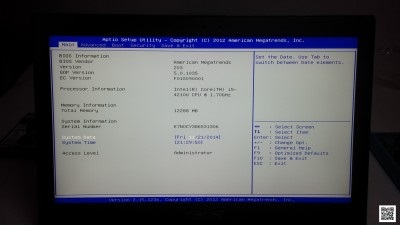
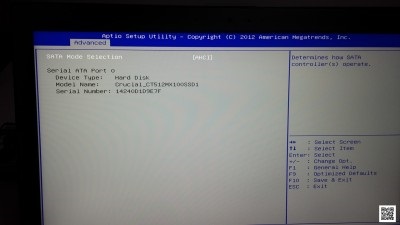
Kész! Most már élvezheti a gyors laptoppal kapcsolatos munkát.